手机怎么屏蔽提示消息,手机是现代人日常生活中不可或缺的工具之一,但是我们难免会受到各种来自手机应用软件的提示消息弹窗的骚扰,这不仅会影响我们的使用体验,还会非常耗费电池和流量,甚至会干扰我们的工作和学习。那么如何屏蔽这些烦人的提示消息呢?在这篇文章中我们将为大家介绍几种方法,帮助您在手机上关闭应用软件消息弹窗提示。
如何在手机上关闭应用软件消息弹窗提示
具体步骤:
1.打开你的手机 在手机桌面上找到设置图标 点击进入到你手机的设置界面 在该界面的列表中会显示手机的不同设置项目
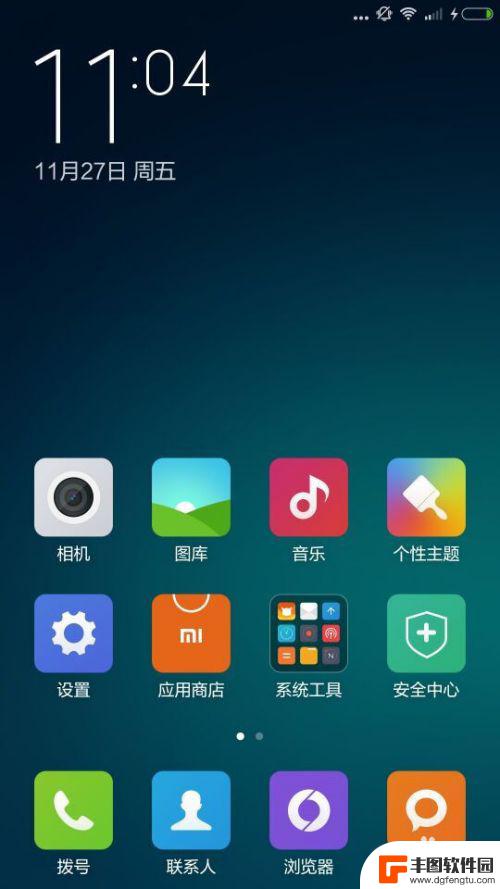
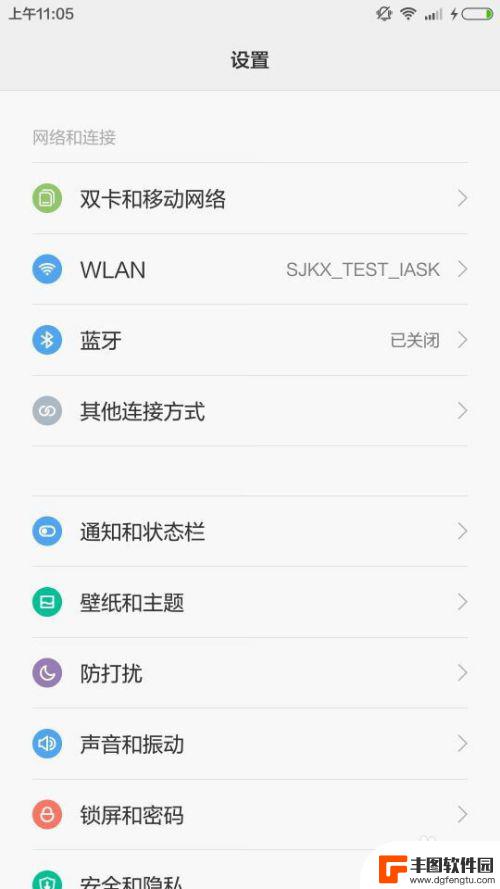
2.在设置界面的列表中 找到通知和状态栏 点击进入到通知和状态栏界面 在该界面的列表中显示了手机的一些基本通知和状态设置
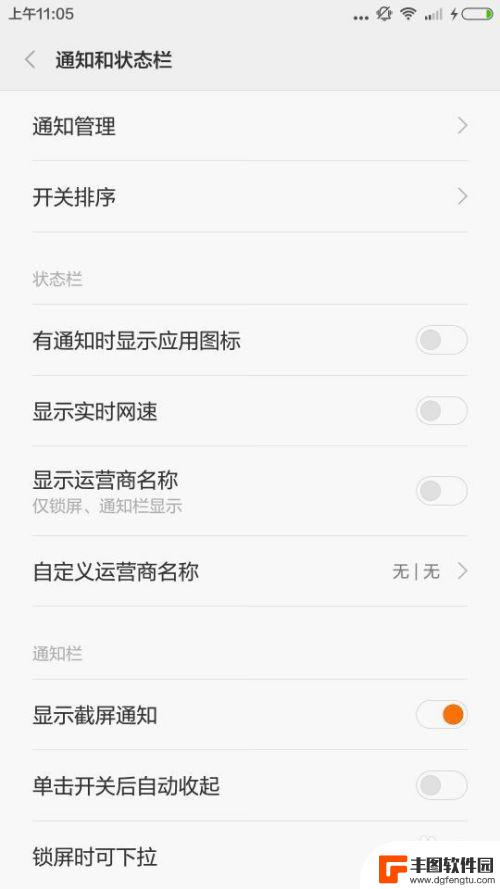
3.在通知和状态栏的列表中 找到通知管理 点击进入到通知管理的界面 在该界面的列表中会显示你手机中安装的所有APP应用
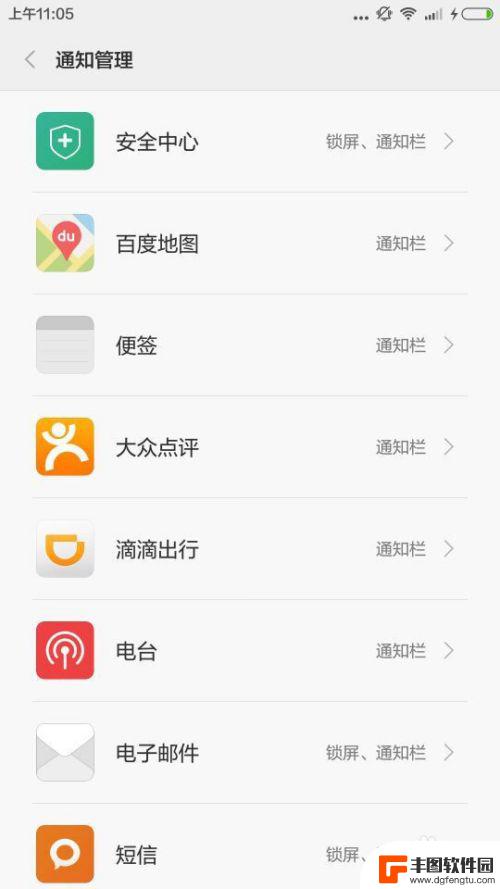
4.在通知管理的列表中 找到你想屏蔽掉消息的应用 点击进入到该应用的消息状态设置界面
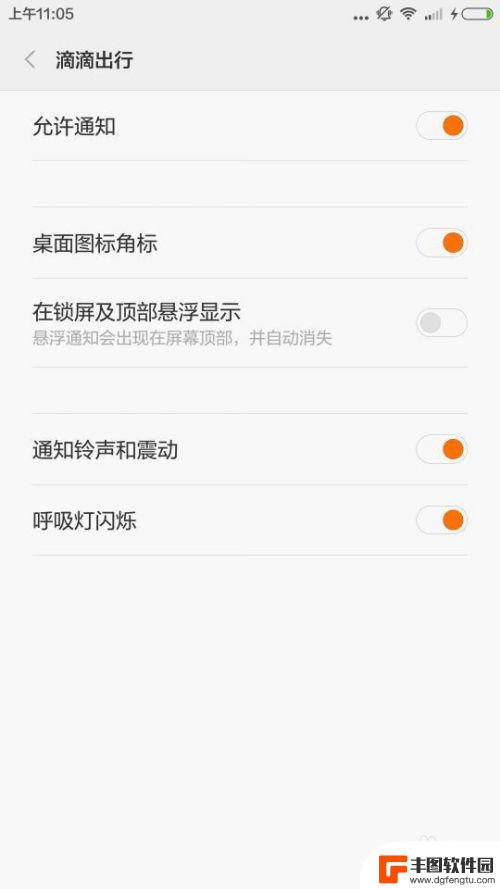
5.在应用的消息设置界面中 点击允许通知右边的按钮 按钮由开启状态变为关闭状态 有些手机会将按钮变成灰色 就表示已经关闭了该应该的推送消息
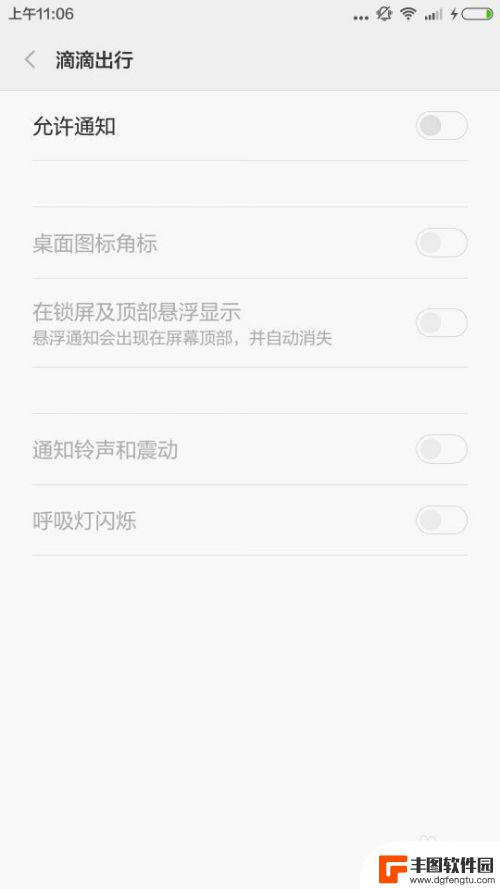
以上是屏蔽手机提示消息的方法,如果您也遇到同样的情况,请参考本文提供的方法,希望对您有所帮助。
相关教程
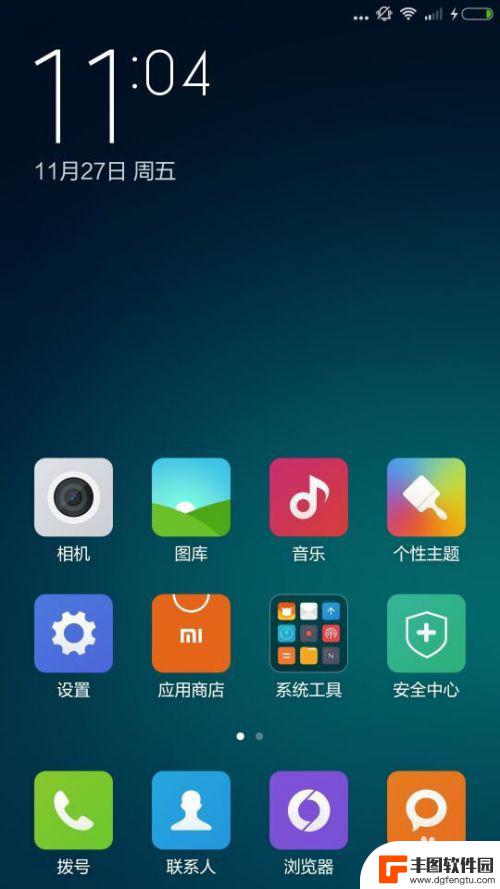
如何关闭手机默认弹出提示 如何关闭手机中APP应用软件的消息弹窗提示
在如今信息爆炸的时代,手机成为了人们生活中不可或缺的伴侣,常常会有令人厌烦的手机默认弹出提示和APP应用软件的消息弹窗打扰我们的日常生活。这些弹窗不仅会干扰我们的注意力,还可能...
2024-02-03 10:38:57
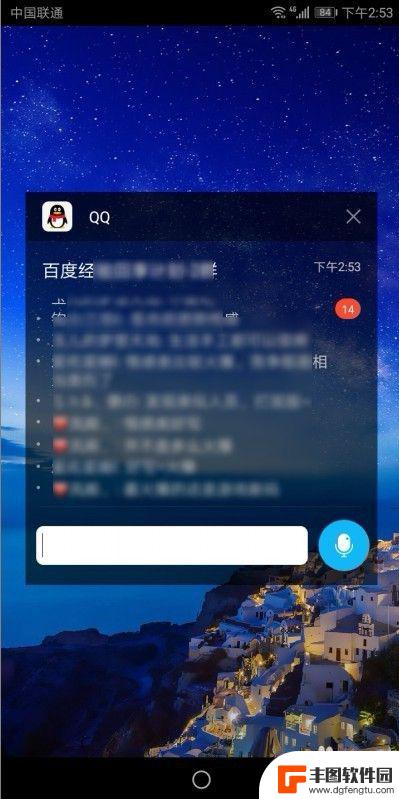
手机锁屏显示消息弹框 怎样关闭手机QQ锁屏时消息提醒窗口
手机锁屏显示消息弹框是手机QQ的一项常见功能,但有时候用户可能并不希望在锁屏界面上看到消息提醒窗口,关闭手机QQ锁屏时消息提醒窗口的方法其实非常简单,只需要在手机QQ的设置中找...
2024-06-18 13:29:35
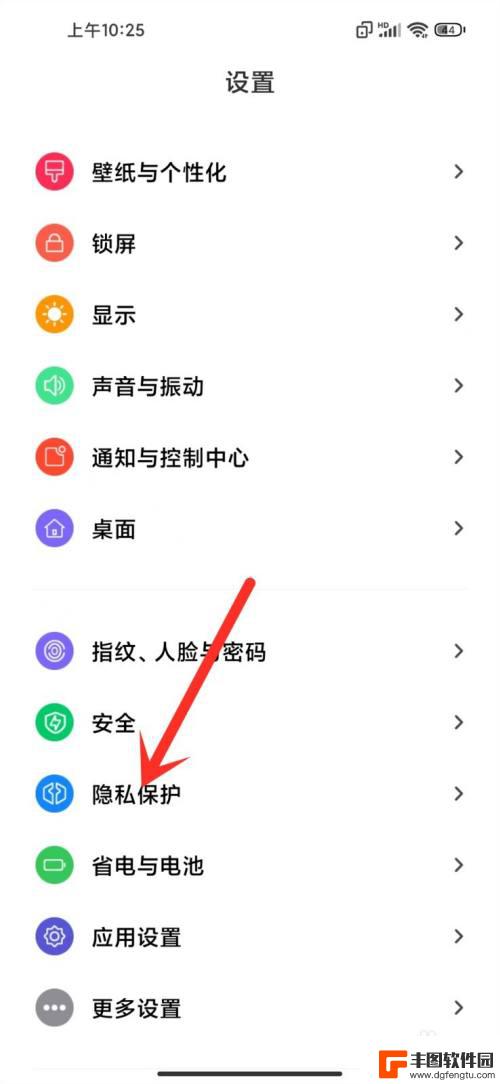
手机分身的消息怎么屏蔽 如何关闭MIUI14手机分身消息提示
手机分身的消息怎么屏蔽,随着科技的不断发展,手机已经成为我们日常生活中不可或缺的一部分,随之而来的是信息的泛滥,尤其是手机分身消息的频繁弹窗,给我们的使用体验带来诸多困扰。而针...
2023-10-20 12:40:26

手机qq没有消息弹窗提醒 QQ消息不弹出通知怎么办
手机QQ没有消息弹窗提醒,QQ消息不弹出通知怎么办?这是许多人在使用手机QQ时遇到的一个常见问题,当手机QQ收到消息时,却没有弹窗提醒或通知显示,导致用户无法及时查看消息。这不...
2024-04-22 13:34:33
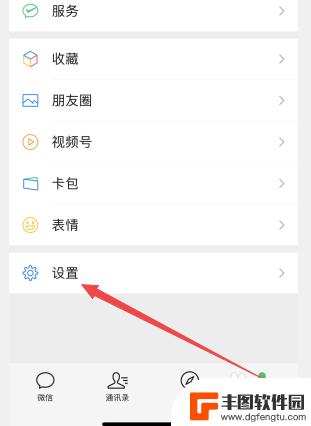
iphone微信怎么关闭消息提示音 苹果手机微信消息提示音如何关闭
iphone微信怎么关闭消息提示音,在我们日常生活中,手机已经成为了我们不可或缺的伙伴,而微信作为一款社交软件,更是我们与亲朋好友交流的重要工具。有时候我们可能会感到微信消息提...
2023-11-23 10:45:25
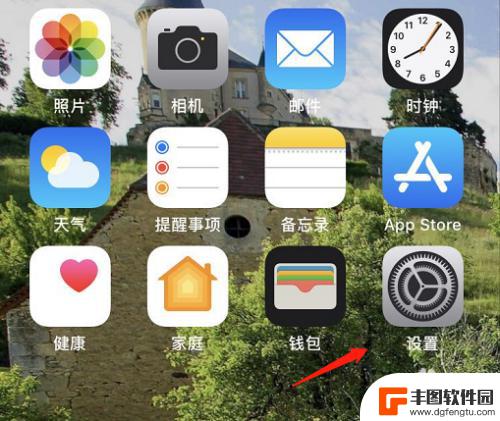
苹果手机快手消息提示音如何设置 如何关闭苹果手机应用消息通知音效
苹果手机快手消息提示音如何设置?如何关闭苹果手机应用消息通知音效?对于很多使用苹果手机的用户来说,消息通知音效是日常生活中不可或缺的一部分,有时候我们可能希望在特定场合或时间段...
2023-12-29 15:34:05

苹果手机电话怎么设置满屏显示 iPhone来电全屏显示怎么设置
苹果手机作为一款备受欢迎的智能手机,其来电全屏显示功能也备受用户青睐,想要设置苹果手机来电的全屏显示,只需进入手机设置中的电话选项,然后点击来电提醒进行相应设置即可。通过这一简...
2024-11-27 15:22:31

三星山寨手机怎么刷机 山寨手机刷机工具
在当今科技发展迅速的时代,手机已经成为人们生活中不可或缺的重要工具,市面上除了知名品牌的手机外,还存在着许多山寨手机,其中三星山寨手机尤为常见。对于一些用户来说,他们可能希望对...
2024-11-27 14:38:28
小编精选
苹果手机电话怎么设置满屏显示 iPhone来电全屏显示怎么设置
2024-11-27 15:22:31三星山寨手机怎么刷机 山寨手机刷机工具
2024-11-27 14:38:28怎么手机照片做表情 自己制作微信表情包的步骤
2024-11-27 13:32:58手机锁死怎么解开密码 手机屏幕锁住了怎样解锁
2024-11-27 11:17:23如何让手机与蓝牙耳机对接 手机无法连接蓝牙耳机怎么办
2024-11-27 10:28:54苹果手机怎么关闭听筒黑屏 苹果手机听筒遮住后出现黑屏怎么办
2024-11-27 09:29:48vivo手机如何更改字体大小 vivo手机系统字体大小修改步骤
2024-11-26 16:32:51手机上如何设置显示温度 手机屏幕如何显示天气和时间
2024-11-26 14:35:15手机流量为什么不能用 手机流量突然无法上网怎么办
2024-11-26 13:17:58手机屏幕白边如何去除黑边 华为手机屏幕上方显示黑色条纹怎么处理
2024-11-26 12:20:15热门应用